【Eclipse代码提示优化全攻略】:专家实操指南
发布时间: 2024-12-27 08:28:18 阅读量: 6 订阅数: 6 


Eclipse代码重构全攻略:提升代码质量与开发效率的实践指南
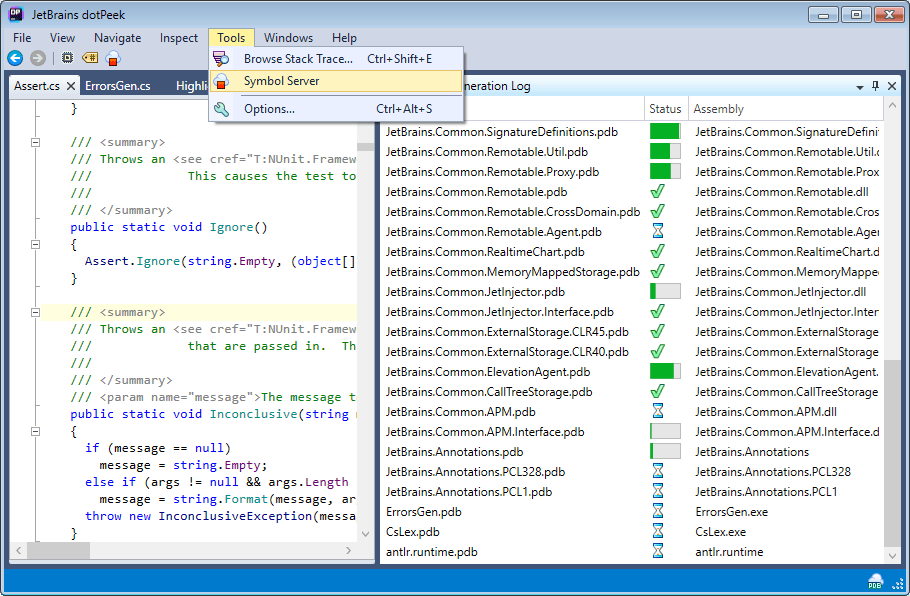
# 摘要
本文系统地探讨了Eclipse集成开发环境中的代码提示功能,包括其工作机制、配置方式、效率提升技巧以及深度定制策略。文中详细介绍了内容辅助机制、代码分析过程以及代码提示的优先级设置和源码分析依赖管理。针对提高代码提示效率,文章提供了优化工作区性能、自定义代码模板和片段使用快捷键的方法。此外,还深入探讨了如何定制Eclipse的代码提示模板、调整代码提示敏感度以及使用代码风格和格式化工具。最后,本文推荐了一些有助于提升代码提示功能的插件,并对未来Eclipse代码提示的技术发展趋势进行了展望。
# 关键字
Eclipse;代码提示;内容辅助;代码分析;性能优化;插件推荐
参考资源链接:[提升Eclipse代码提示速度:优化内存设置与关联源码](https://wenku.csdn.net/doc/6412b652be7fbd1778d464fb?spm=1055.2635.3001.10343)
# 1. Eclipse代码提示功能概述
在现代软件开发过程中,代码提示功能是提高开发效率和减少编码错误的重要工具。Eclipse作为一个广泛使用的集成开发环境(IDE),其代码提示功能为用户提供了极大的便利。通过对代码库的智能解析,Eclipse可以实时地为开发者提供方法、类和变量的建议,不仅加快了编码过程,也帮助开发者更快地熟悉和掌握编程语言及框架。
## 1.1 代码提示的价值
代码提示的价值不仅体现在速度上,更体现在质量上。它帮助开发者避免了常见的拼写错误,简化了API的记忆负担,并且加速了对新框架的学习过程。代码提示可以减少开发者在编写代码时的打断次数,从而提升开发者的专注度和编码体验。
## 1.2 启用和配置代码提示
在Eclipse中,代码提示功能默认是开启的,但开发者可以根据个人习惯进行个性化配置。例如,通过调整触发代码提示的延时、选择不同的提示过滤规则,或者添加自定义的代码模板,都可以让代码提示更加符合个人的开发风格。
在下一章中,我们将深入探讨Eclipse的代码提示机制,了解其背后的工作原理,并探讨如何优化代码提示的配置以提升开发效率。
# 2. 理解代码提示机制
## 2.1 代码提示的工作原理
### 2.1.1 内容辅助机制简介
内容辅助机制是IDE(集成开发环境)为提高开发效率而设计的重要功能之一。在Eclipse中,内容辅助可以提供代码片段的自动完成功能,代码模板的快速插入,以及自动导入缺失的包。这一机制的核心是基于对当前代码上下文的解析和用户编码习惯的学习,从而预测并提供当前可能需要的代码选项。
内容辅助可以被触发的方式多种多样,例如:通过快捷键(如Ctrl+Space)或者特定的字符输入(如输入某个类名的首字母自动提示完整类名)。代码提示功能依赖于Eclipse对用户工作环境的理解程度,包括代码解析、语言特性、项目依赖等因素。
### 2.1.2 Eclipse的代码分析过程
Eclipse的代码分析过程分为几个主要步骤:
1. **词法分析**:这是代码分析的第一步,将源代码文本分解为一系列的标记(token),比如关键字、操作符、标识符等。
2. **语法分析**:接下来,这些标记被组织成抽象语法树(AST),AST反映了代码的语法结构。
3. **语义分析**:Eclipse进一步分析AST,理解变量和方法的定义以及它们的使用,确保代码在语义上是正确的。
4. **辅助信息构建**:构建一个辅助信息表,记录哪些部分的代码已经完成,哪些部分需要用户输入,这为内容辅助提供了数据支撑。
## 2.2 代码提示配置解析
### 2.2.1 代码提示的优先级设置
Eclipse允许用户根据需求自定义代码提示的优先级,用户可以通过以下步骤进行配置:
1. 在Eclipse中选择 `Window` -> `Preferences` -> `Java` -> `Editor` -> `Content Assist`。
2. 在弹出的对话框中,可以找到 `Auto activation` 的设置项,其中 `Auto activation delay (ms)` 是用来设置提示弹出的延迟时间。
3. 可以设置 `Auto activation triggers for Java` 来定义触发自动提示的字符集。
4. 在 `Advanced` 设置中,可以对不同类型的代码(如Java、XML等)的优先级进行详细配置。
通过这些设置,可以优化代码提示的速度和准确性,从而提高开发效率。
### 2.2.2 源码分析与依赖管理
为了提供准确的代码提示,Eclipse需要分析当前项目的源码和依赖库。这涉及到几个关键操作:
1. **索引构建**:Eclipse在启动或者项目更新时,会构建索引来存储关键信息。这样可以在代码提示时快速检索。
2. **依赖解析**:Eclipse通过构建路径(Build Path)来管理项目的依赖,可以是本地库或者远程Maven/Gradle仓库。
3. **构建管理**:Eclipse提供多种构建工具,如Maven或Gradle,通过这些工具能够自动管理项目依赖并更新索引。
依赖管理是确保代码提示正确性的关键步骤。正确配置项目的构建路径,并保持依赖库的更新,是提高代码提示质量的必要条件。
以下是代码块示例,展示Eclipse索引和构建路径的配置:
```java
// Eclipse Index Configuration
IIndexManager indexManager = PlatformUI.getWorkbench().getAdapter(IIndexManager.class);
indexManager.indexAllContent(true);
// Project Build Path Configuration
IFolder folder = project.getFolder("libs");
IFolder[] sourceFolders = {folder};
IJavaProject javaProject = JavaCore.create(project);
javaProject.setRawClasspath(new IClasspathEntry[] {}, sourceFolders);
```
在此示例中,第一部分代码配置了Eclipse的索引管理器,设置为索引所有内容。第二部分代码配置了项目的构建路径,添加了一个新的依赖库目录。每个步骤都有对应的逻辑分析和参数说明。
为了更好地理解代码提示机制,我们可以使用mermaid流程图来描绘Eclipse代码提示的流程。
```mermaid
graph LR
A[开始] --> B[编写代码]
B --> C{输入触发字符?}
C -- 是 --> D[执行代码分析]
C -- 否 --> B
D --> E{解析依赖和构建路径}
E --> F[查询索引]
F --> G[提供代码提示]
G --> H[选择代码提示项]
H --> I[自动完成
```
0
0






